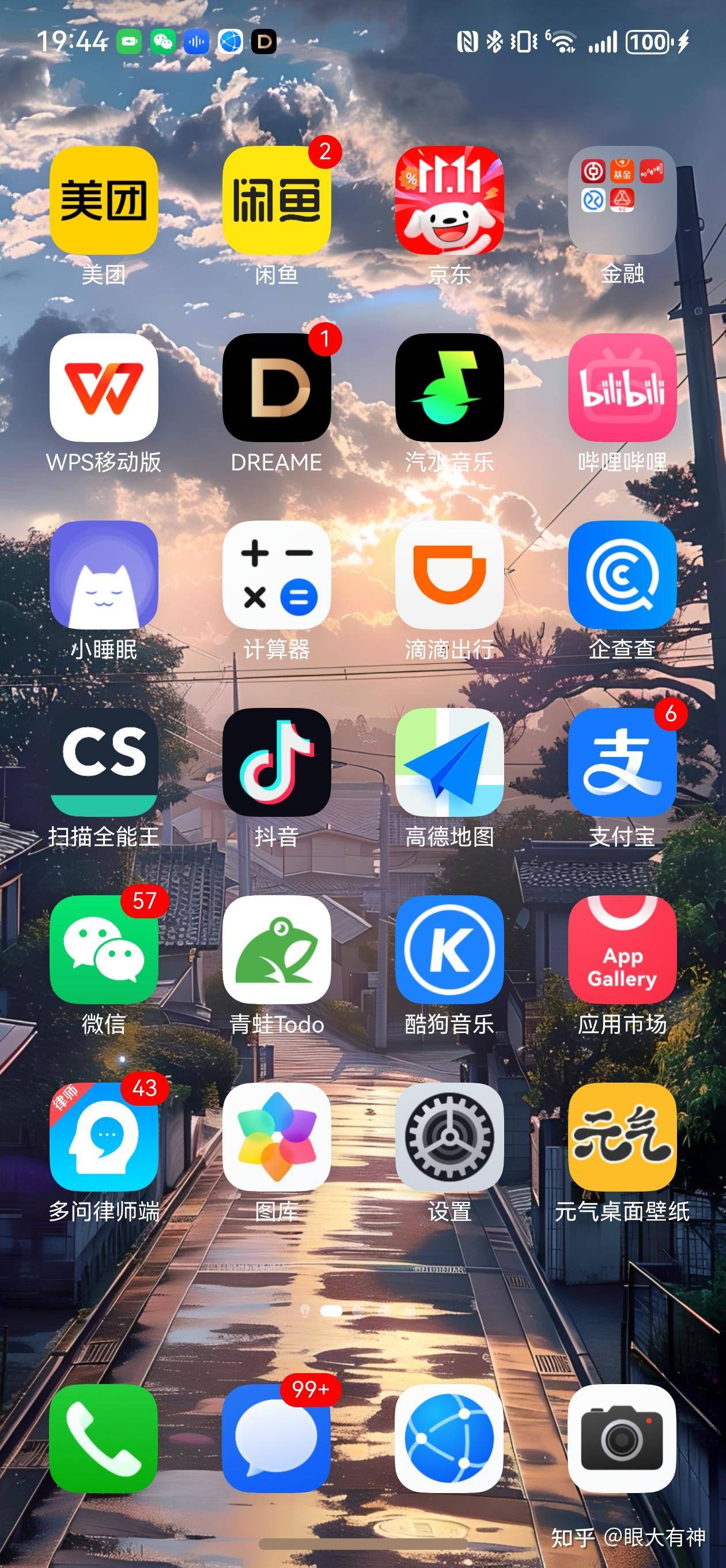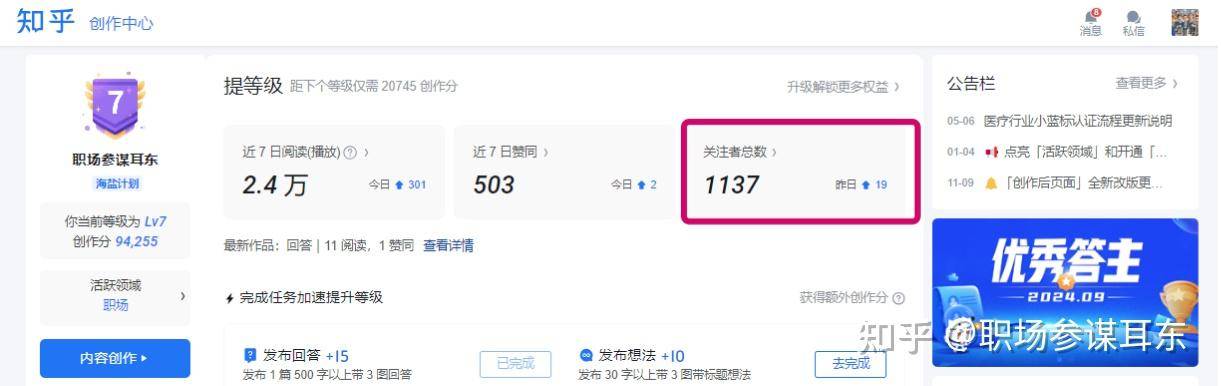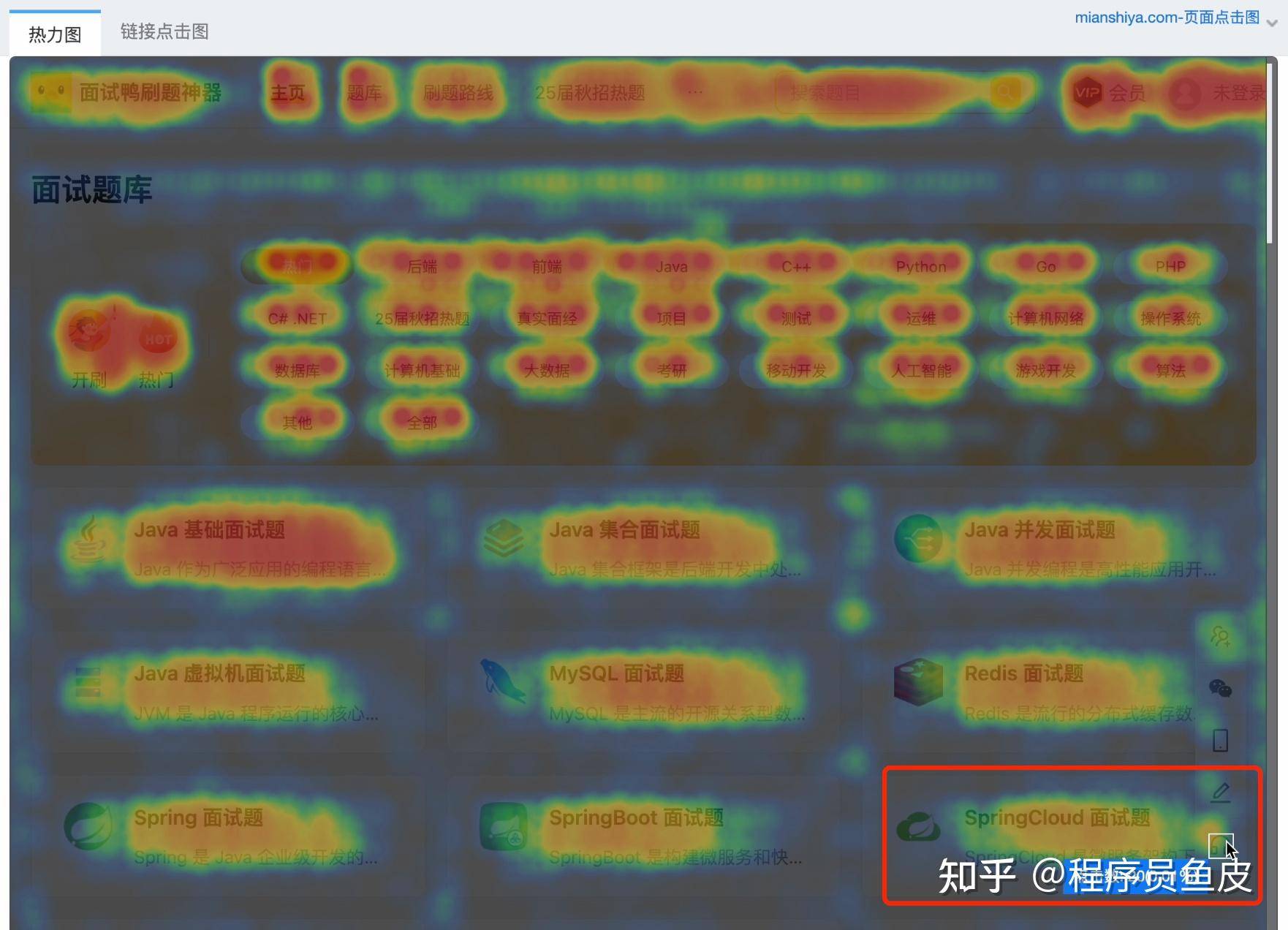OCR文字识别软件有哪些?
一直想要一款可以离线识别的ocr工具,之前朋友推荐的天若ocr还行,直到GitHub上出现的这个开源免费工具……以下是官方文档叙述!(下载链接点我哦)
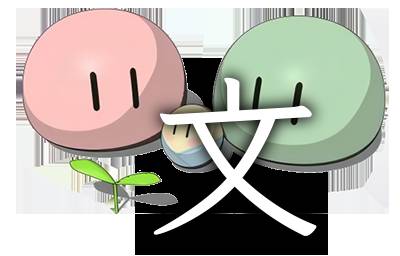
Umi-OCR 文字识别工具
免费,开源,可批量的离线OCR软件 (适用于 Windows7 x64 、Linux x64)
- 免费:本项目所有代码开源,完全免费。
- 方便:解压即用,离线运行,无需网络。
- 高效:自带高效率的离线OCR引擎,内置多种语言识别库。
- 灵活:支持命令行、HTTP接口等外部调用方式。
- 功能:截图OCR / 批量OCR / PDF识别 / 二维码 / 公式识别
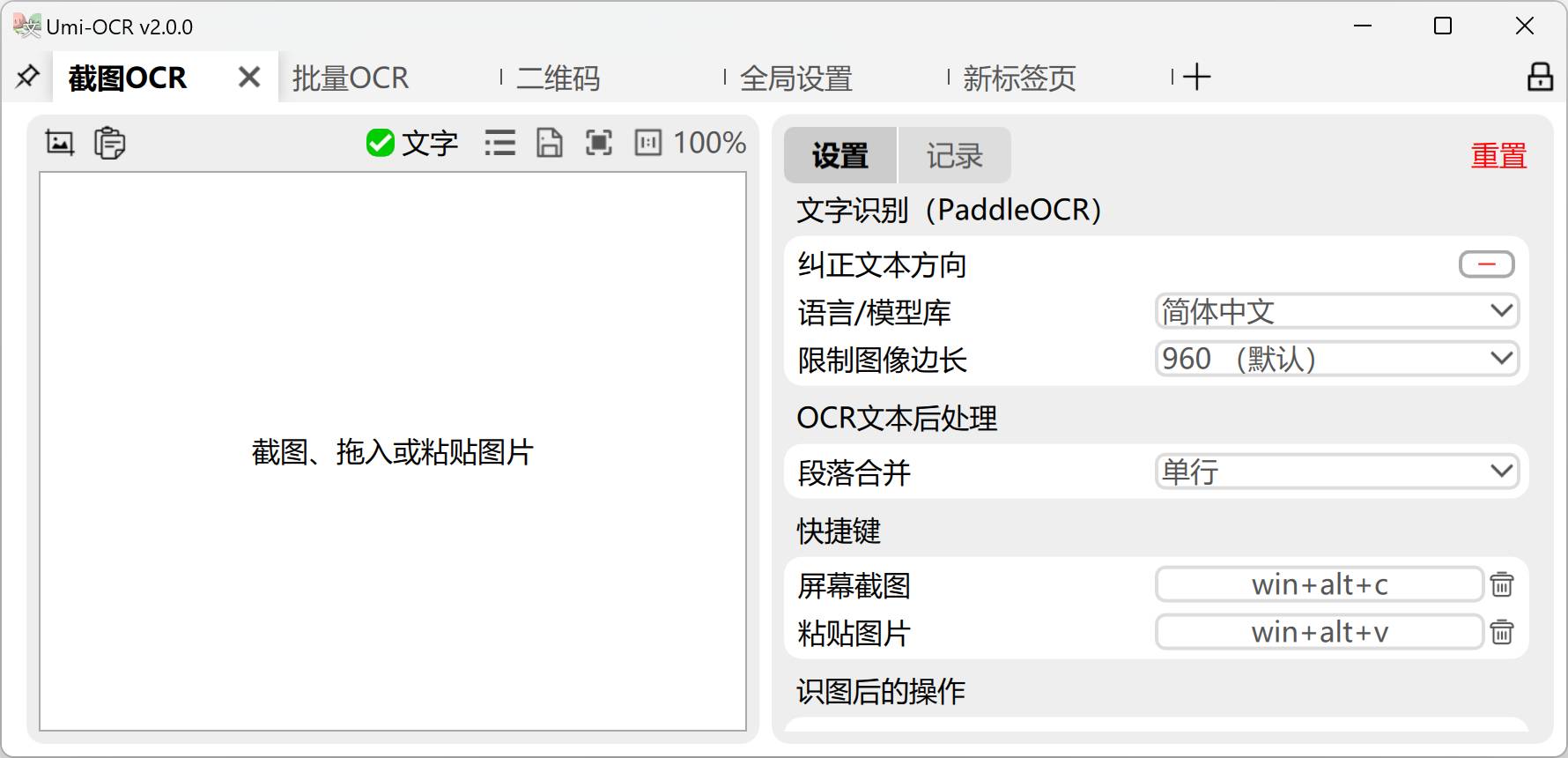
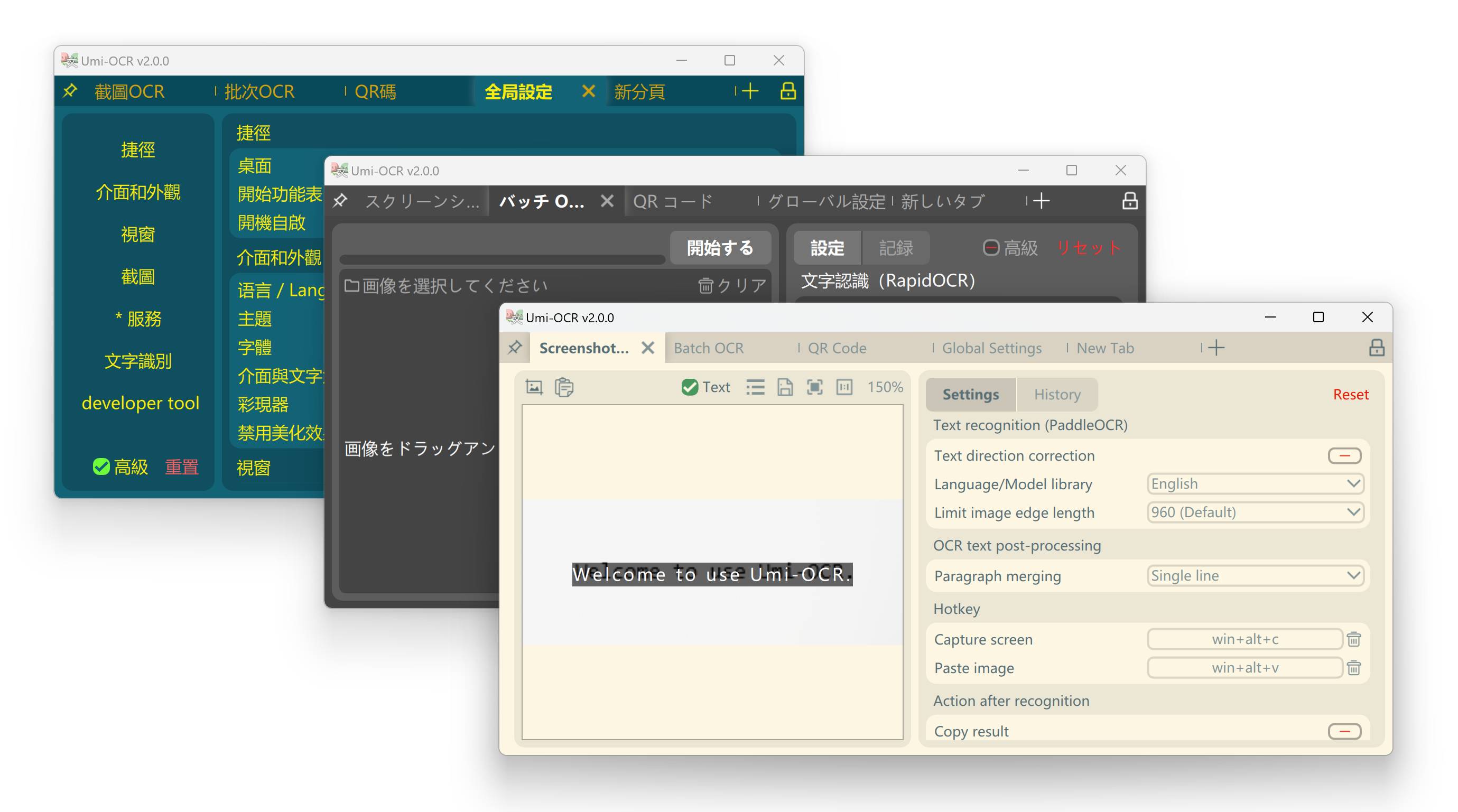
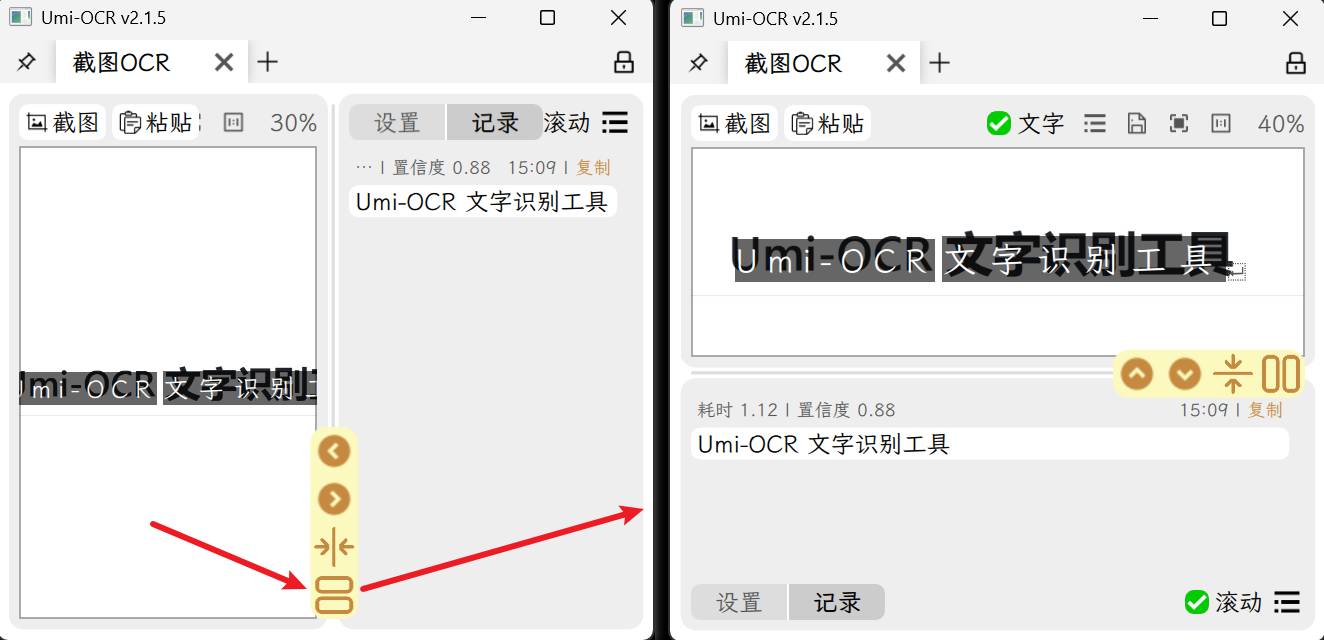
开始使用
软件发布包下载为 .7z 压缩包或 .7z.exe 自解压包。自解压包可在没有安装压缩软件的电脑上,解压文件。
本软件无需安装。解压后,点击 Umi-OCR.exe 即可启动程序。
遇到任何问题,请提 Issue ,我会尽可能帮助你。
界面语言
Umi-OCR 支持的界面多国语言。在第一次打开软件时,将会按照你的电脑的系统设置,自动切换语言。
如果需要手动切换语言,请参考下图,全局设置→语言/Language 。
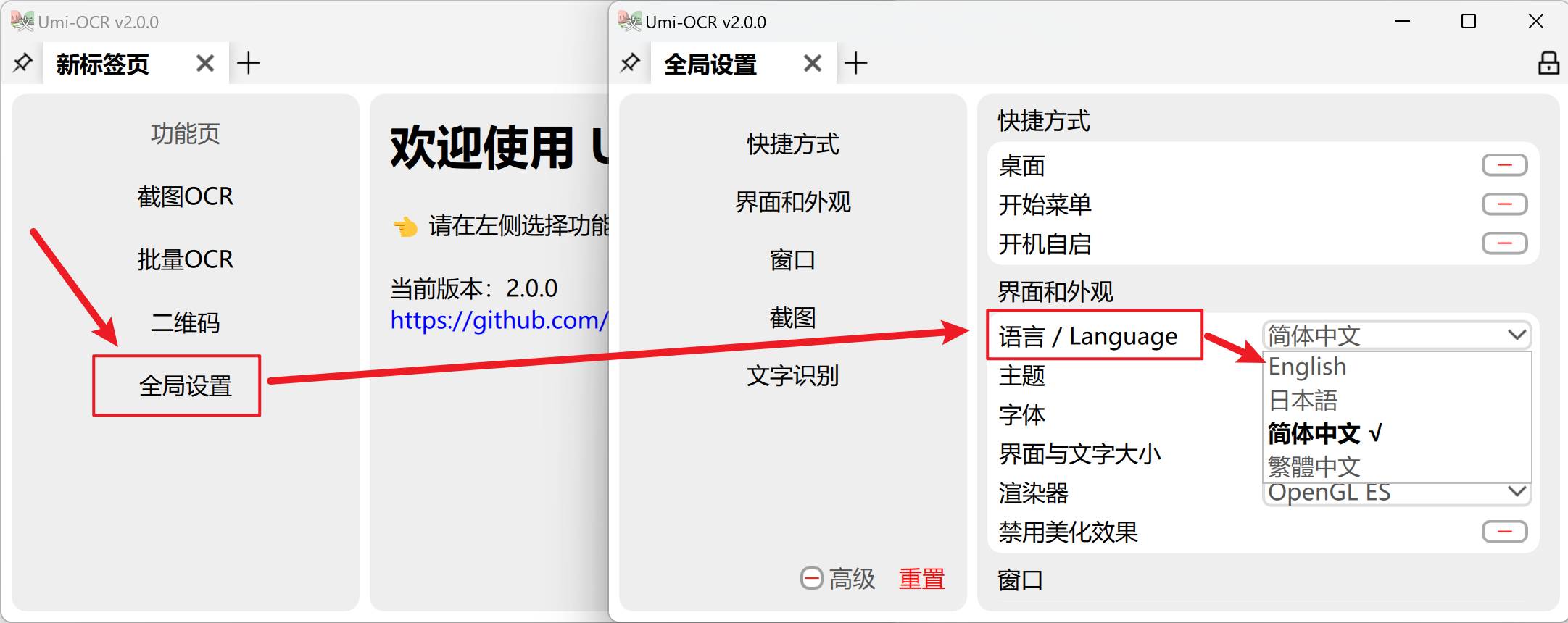
标签页
Umi-OCR v2 由一系列灵活好用的标签页组成。您可按照自己的喜好,打开需要的标签页。
标签栏左上角可以切换窗口置顶。右上角能够锁定标签页,以防止日常使用中误触关闭标签页。
截图OCR
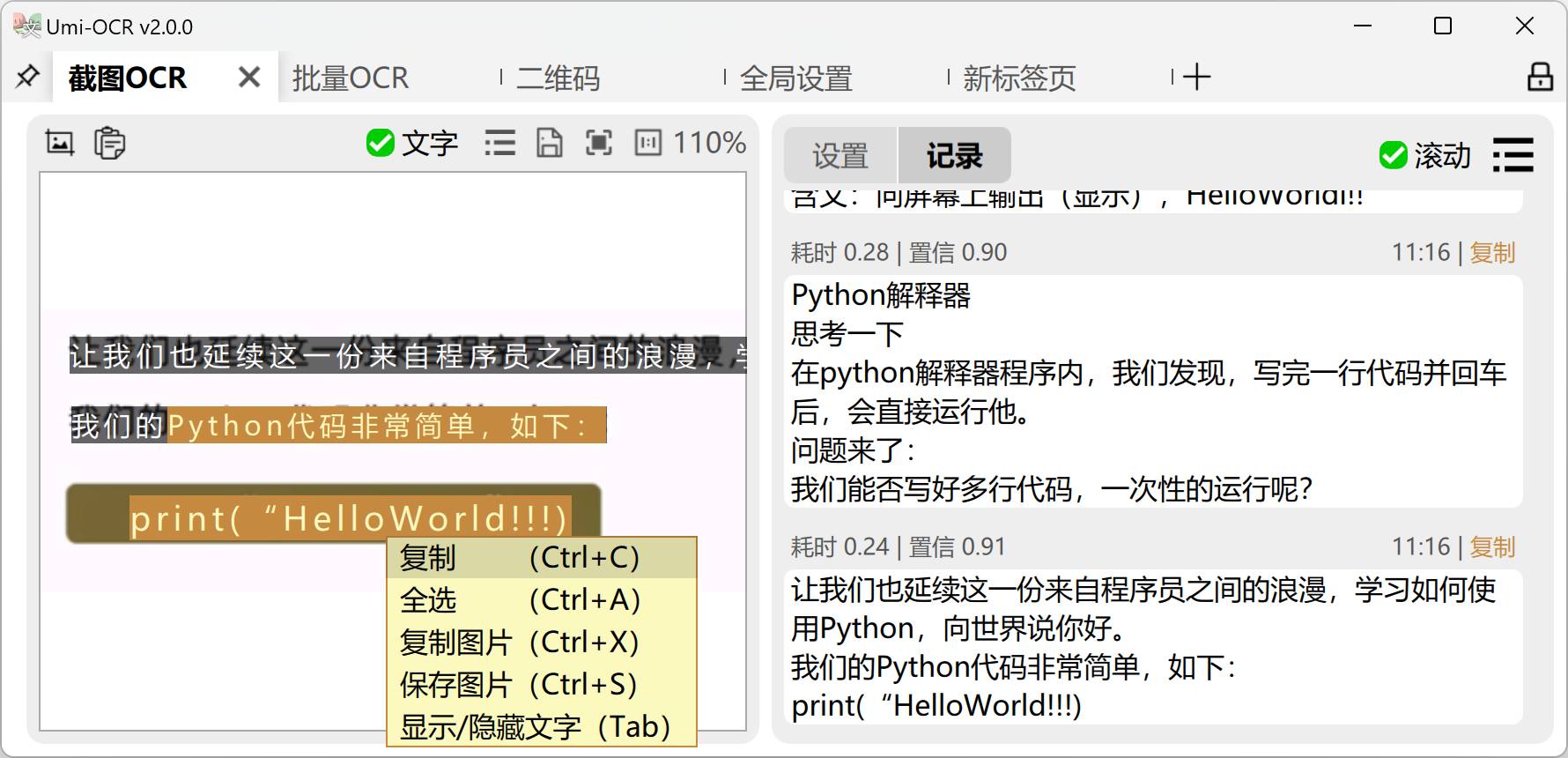
截图OCR:打开这一页后,就可以用快捷键唤起截图,识别图中的文字。
- 左侧的图片预览栏,可直接用鼠标划选复制。
- 右侧的识别记录栏,可以编辑文字,允许划选多个记录复制。
- 也支持在别处复制图片,粘贴到Umi-OCR进行识别。
- 关于 公式识别 功能
文本后处理
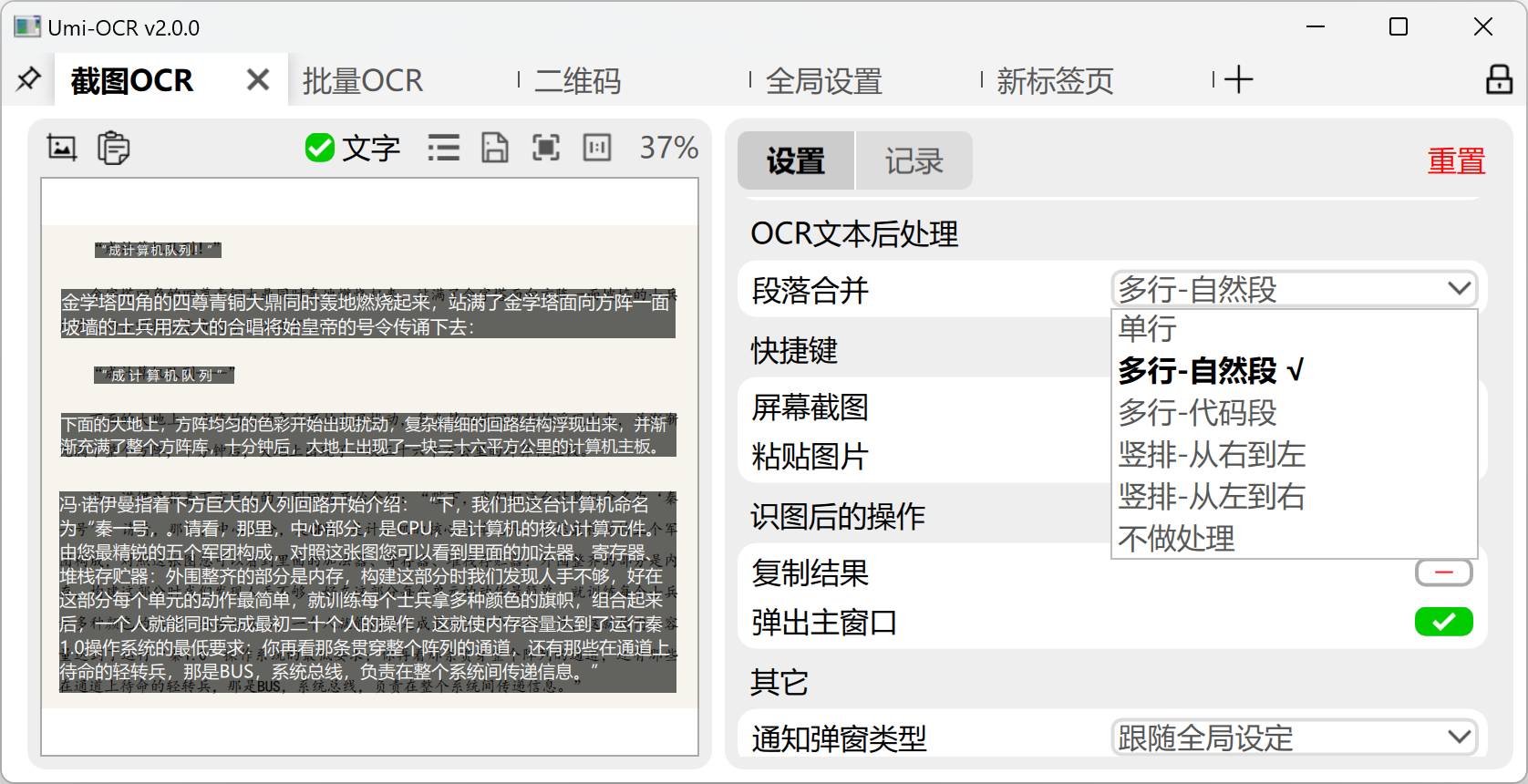
关于 OCR文本后处理 - 排版解析方案: 可以整理OCR结果的排版和顺序,使文本更适合阅读和使用。预设方案:
多栏-按自然段换行:适合大部分情景,自动识别多栏布局,按自然段规则进行换行。多栏-总是换行:每段语句都进行换行。多栏-无换行:强制将所有语句合并到同一行。单栏-按自然段换行/总是换行/无换行:与上述类似,不过 不区分多栏布局。单栏-保留缩进:适用于解析代码截图,保留行首缩进和行中空格。不做处理:OCR引擎的原始输出,默认每段语句都进行换行。
上述方案,均能自动处理横排和竖排(从右到左)的排版。(竖排文字还需要OCR引擎本身支持)
批量OCR
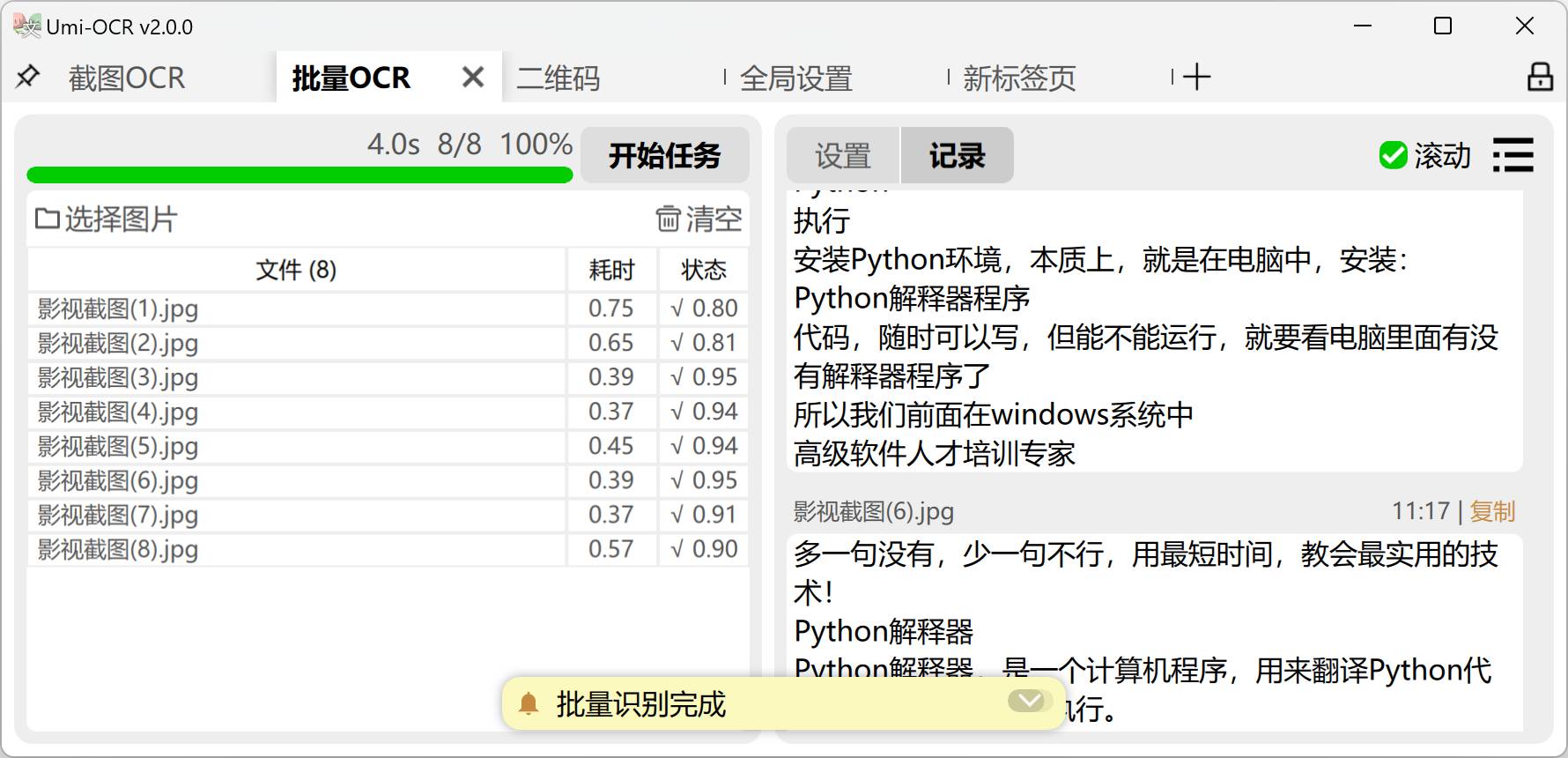
批量OCR:这一页用于批量导入本地图片进行识别。
- 支持格式:
jpg, jpe, jpeg, jfif, png, webp, bmp, tif, tiff。 - 保存识别结果的支持格式:
txt, jsonl, md, csv(Excel)。 - 与截图OCR一样,支持
文本后处理功能,整理OCR文本的排版和顺序。 - 没有数量上限,可一次性导入几百张图片进行任务。
- 支持任务完成后自动关机/待机。
- 如果要识别像素超大的长图或大图,请调整:页面的设置→文字识别→限制图像边长→【调高数值】。
- 拥有特殊功能
忽略区域。
忽略区域
关于 OCR文本后处理 - 忽略区域: 批量OCR中的一种特殊功能,适用于排除图片中的不想要的文字。
- 在批量识别页的右栏设置中可进入忽略区域编辑器。
- 如上方样例,图片顶部和右下角存在多个水印 / LOGO。如果批量识别这类图片,水印会对识别结果造成干扰。
- 按住右键,绘制多个矩形框。这些区域内的文字将在任务中被忽略。
- 请尽量将矩形框画得大一些,完全包裹住水印所有可能出现的位置。
- 注意,只有处于忽略区域框内部的整个文本块(而不是单个字符)会被忽略。如下图所示,黄色边框的深色矩形是一个忽略区域。那么只有
key_mouse才会被忽略。pubsub_connector.py、pubsub_service.py这两个文本块得以保留。
文档识别
文档识别:
- 支持格式:
pdf, xps, epub, mobi, fb2, cbz。 - 对扫描件进行OCR,或提取原有文本。可输出为 双层可搜索PDF 。
- 支持设定 忽略区域 ,可用于排除页眉页脚的文字。
- 可设置任务完成后 自动关机/休眠 。
二维码
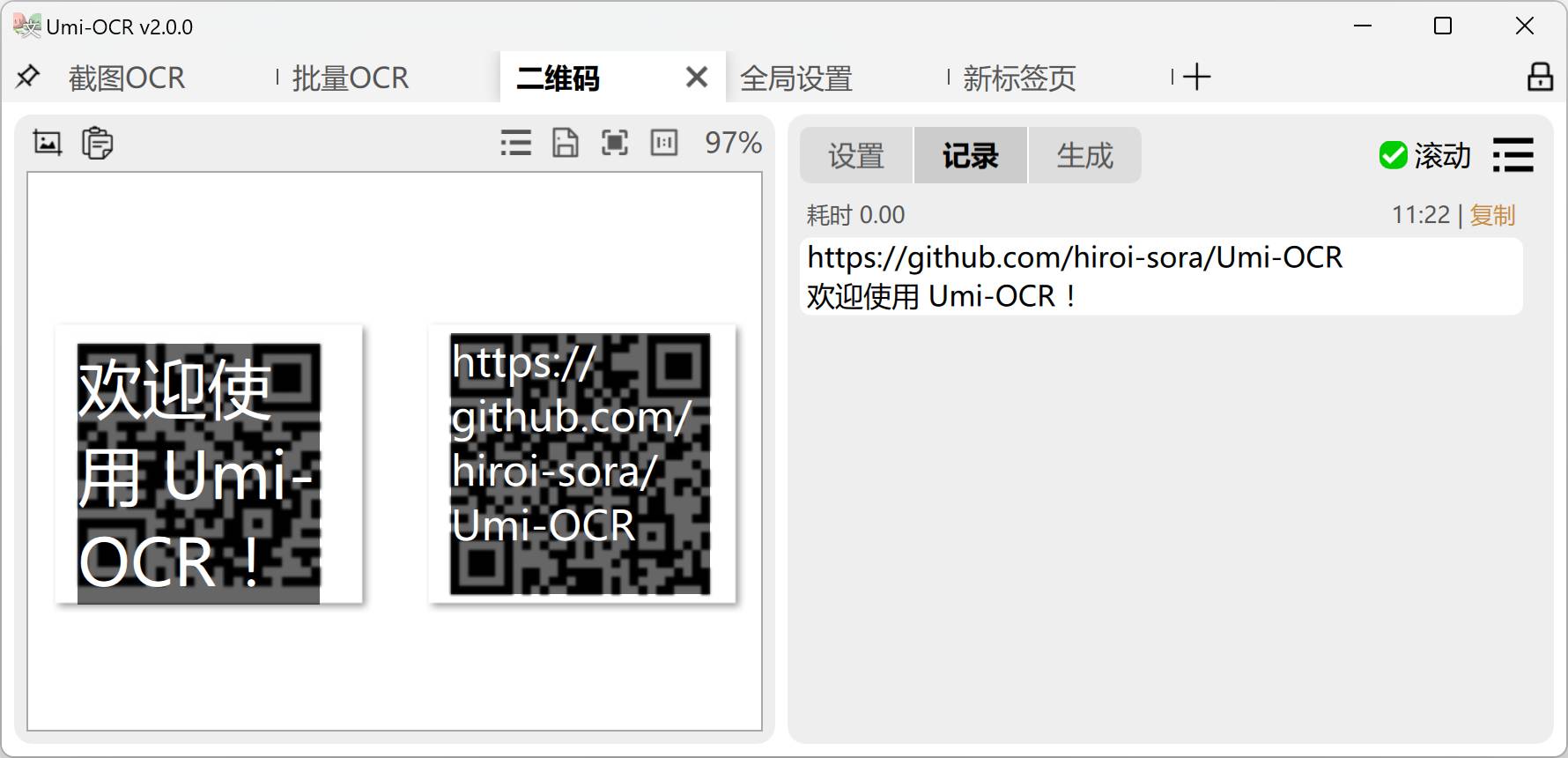
扫码:
- 截图/粘贴/拖入本地图片,读取其中的二维码、条形码。
- 支持一图多码。
- 支持19种协议,如下:
Aztec,Codabar,Code128,Code39,Code93,DataBar,DataBarExpanded,DataMatrix,EAN13,EAN8,ITF,LinearCodes,MatrixCodes,MaxiCode,MicroQRCode,PDF417,QRCode,UPCA,UPCE
Umi-OCR 是一款免费,开源,可批量的离线OCR软件。 V2 版本重构了绝大部分代码,提供焕然一新的界面和更强大的功能。 (二维码自动识别)
生成码:
- 输入文本,生成二维码图片。
- 支持19种协议和纠错等级等参数。
全局设置
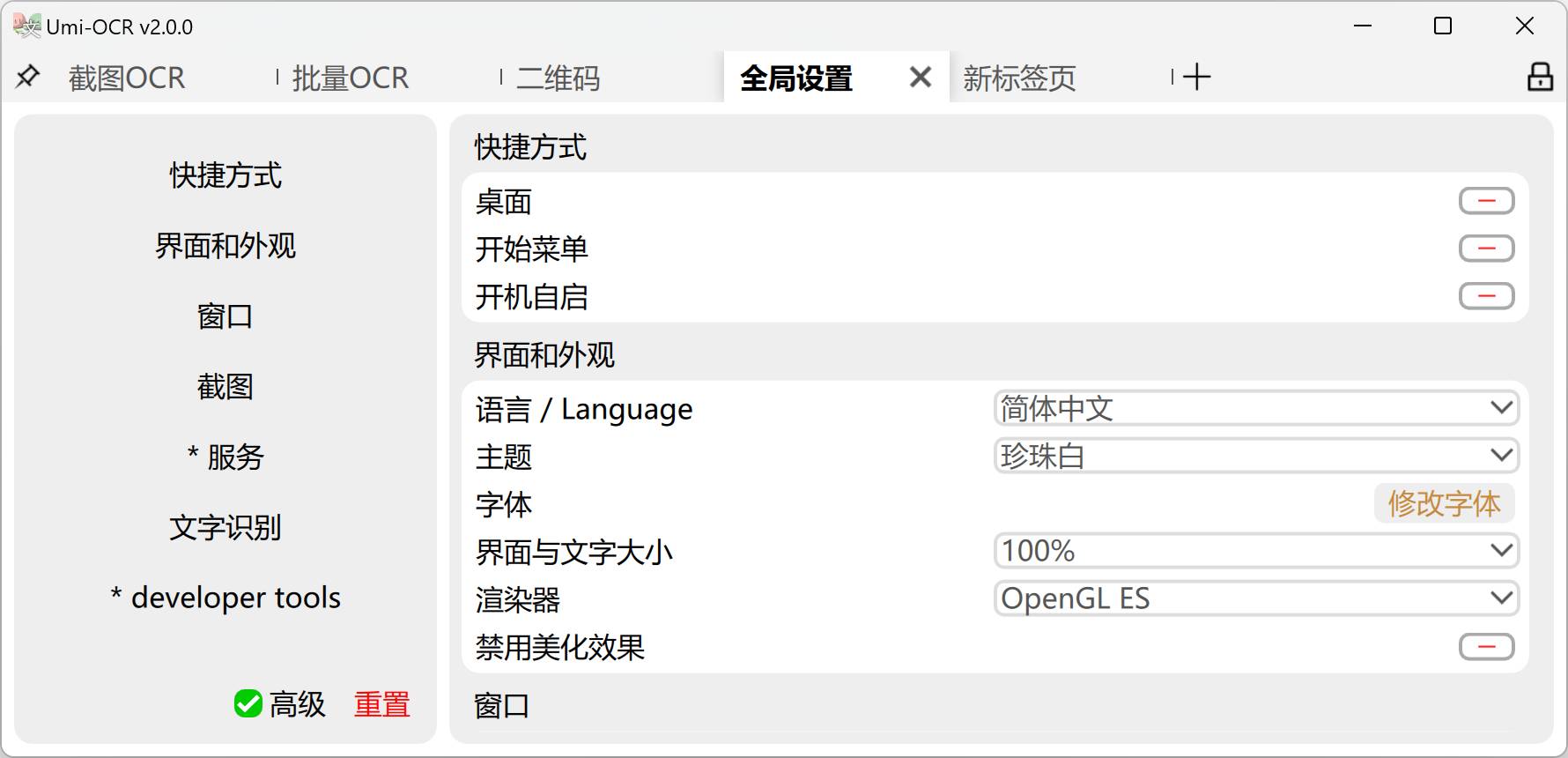
全局设置:在这里可以调整软件的全局参数。常用功能如下:
- 一键添加快捷方式或设置开机自启。
- 更改界面语言。Umi支持繁中、英语、日语等语言。
- 切换界面主题。Umi拥有多个亮/暗主题。
- 调整界面文字的大小和字体。
- 切换OCR插件。
- 渲染器:软件界面默认支持显卡加速渲染。如果在你的机器上出现截屏闪烁、UI错位的情况,请调整
界面和外观→渲染器,尝试切换到不同渲染方案,或关闭硬件加速。
是不是看起来很高级,上手试了一下,确实很方便!我也给大家准备好了。点这儿下载
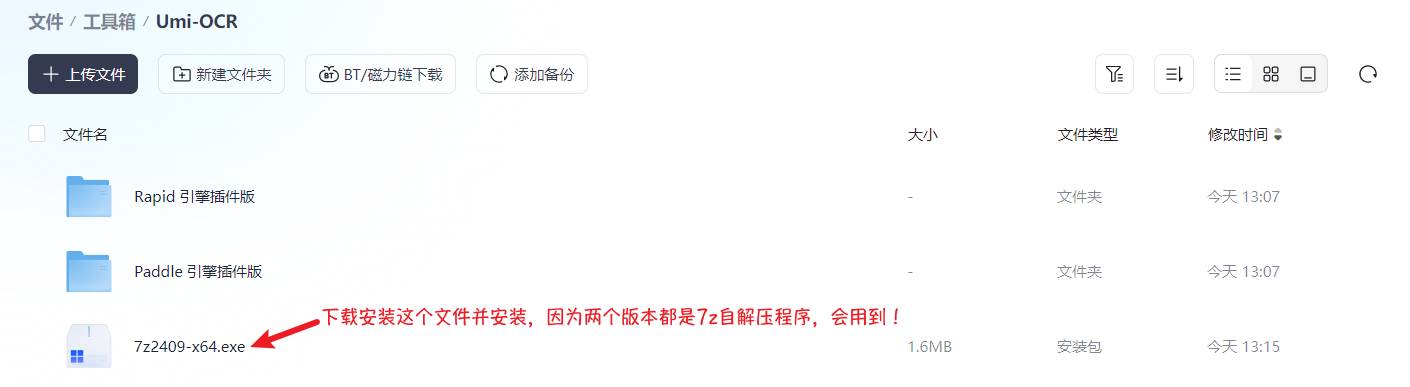
Paddle 引擎插件版
(性能好,速度快,占用率高,适合高配机器。不兼容奔腾、赛扬、凌动CPU)
重要提示:如果执行OCR时报错 0xc0000142、[Error] OCR init fail,大概率是CPU不兼容Paddle,请换用Rapid版本。
Rapid 引擎插件版
(速度稍慢,内存占用低,适合低配机器,兼容性好)
【划重点】
▫️ 离线识别不联网!隐私文件超安心
▫️ 截图/批量导入PDF全支持
▫️ 中英日韩等14国语言轻松识别
▫️ 表格公式特殊排版精准还原
▫️ 自带文本翻译+公式计算器
【适用场景】
学生党|扫描教材笔记转文字
办公族|快速提取图片/扫描件内容
自媒体|一键获取截图文字素材
文献党|PDF论文秒变可编辑文本
【独家亮点】
✔️ 完全免费无广告
✔️ 支持Windows/Mac双系统
✔️ 批量处理1000+文件
✔️ 自动分段+智能排版